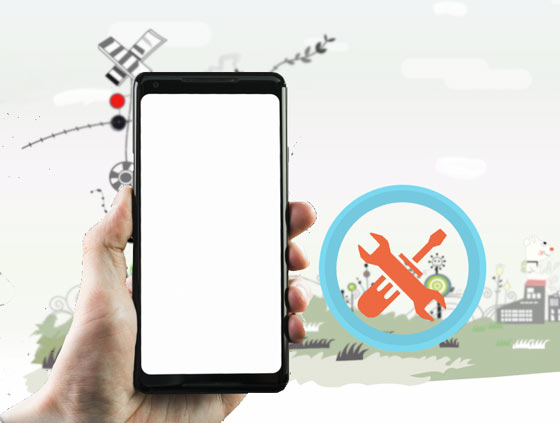
Você já se deparou com o erro “ tela branca da morte ” em um telefone Android? Se sim, então posso entender o quanto isso pode ser frustrante de se lidar. Mas, ao mesmo tempo, também é importante consertá-lo o mais rápido possível.
Geralmente, vemos que os usuários de telefones Android se deparam com vários erros ou problemas em seus dispositivos. E a tela branca da morte (WSOD) é um deles. Se esse problema tiver ocorrido em seu telefone, ele tornará seu dispositivo inútil. Nessa situação, você precisa consertá-lo imediatamente para que possa acessar o telefone novamente.
Portanto, sugiro que você leia todo este post, pois aqui você conhecerá alguns métodos úteis para corrigir o erro da tela branca da morte do Android.


O que está causando a tela branca da morte (WSOD) no Android?
Você pode se perguntar por que a tela do seu telefone Android ficou branca, já que você não sabe o que aconteceu. Você não sabe completamente se o problema é grande ou pequeno e precisa ser corrigido ou não. Bem, o erro não é um ataque de malware, mas é devido a outras causas possíveis mencionadas abaixo:
- Aplicativos com defeito podem levar a erro de tela branca no telefone Android / Samsung
- Seu cartão SD externo está infectado com um vírus
- O telefone caiu de uma altura e vira a tela branca
- Memória insuficiente no telefone
- Memória danificada ou obstruída
- O telefone é muito antigo e apresenta problemas de hardware ou software
Como faço para corrigir o erro de tela branca da morte do Android?
Aqui, mencionei algumas soluções melhores e simples sobre como remover a tela branca no Android. Se você é um usuário de telefone Samsung e deseja consertar a tela branca da morte da Samsung, esses métodos também são os melhores.
Solução 1: reinicie seu telefone Samsung / Android
Sempre que seu telefone Android apresentar algum tipo de erro ou falha, reiniciar o dispositivo pode ajudá-lo a lidar com isso. Funcionou para muitos usuários e é uma solução simples de seguir. Quando o dispositivo é reiniciado, ele fecha todos os aplicativos de fundo em execução e permite que todos os aplicativos sejam executados sem problemas. Se reiniciar o telefone não resolver o problema da tela branca no Android, vá para a próxima solução.

Solução 2: Excluir cache e dados do aplicativo
Muitos usuários relataram que encontraram uma tela branca da morte ao usar um aplicativo no dispositivo. Nesse caso, você precisa limpar os dados e o cache do aplicativo específico.
Aqui está o que você deve fazer:
- Primeiro, vá para Configurações > selecione Gerenciador de aplicativos
- Em seguida, selecione o aplicativo que está causando um erro no telefone. Agora nas informações do aplicativo, escolha a opção “Limpar dados” e “Limpar cache”
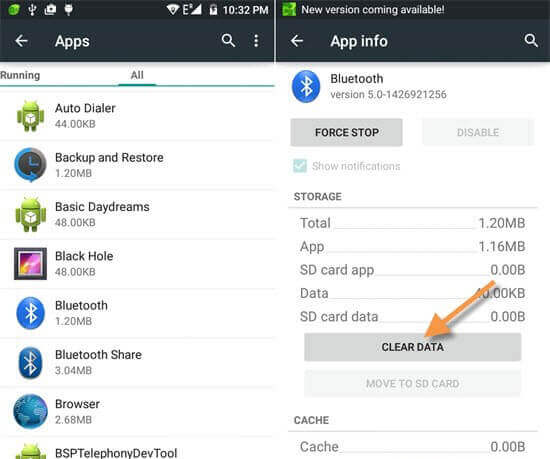
É isso.
Solução 3: Excluir aplicativo problemático
Pode acontecer que, depois de limpar o cache e os dados do aplicativo, você possa excluir esse aplicativo específico de seu telefone. Se você precisar desse aplicativo mais tarde, basta instalá-lo da Google Play Store.
Siga os passos:
- Abra Configurações > escolha Aplicativos e notificação
- Agora encontre o aplicativo que deseja remover
- Em seguida, clique na opção Desinstalar para excluir o aplicativo
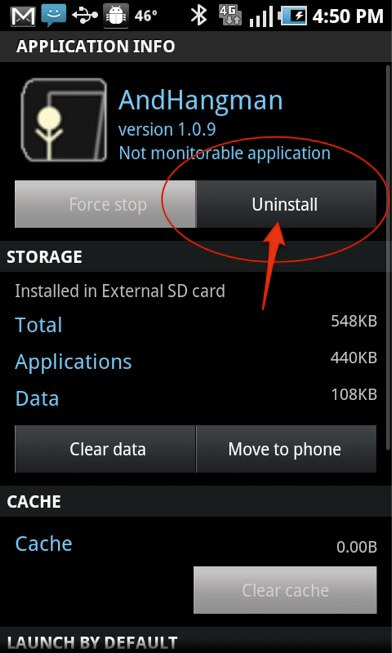
Solução 4: mover aplicativos do cartão SD para a memória do telefone
Se os aplicativos estão causando problemas no telefone, verifique se o aplicativo está armazenado em um cartão SD ou não. Se o aplicativo estiver na memória externa, você deve movê-lo para a memória interna para resolver a tela branca da morte da Samsung.
- Basta ir para Configurações > abrir Aplicativos. Aqui você verá a lista de aplicativos.
- Selecione o aplicativo problemático no cartão SD e mova para a memória interna. Escolha “Armazenamento” e clique em “Mover para a memória interna”
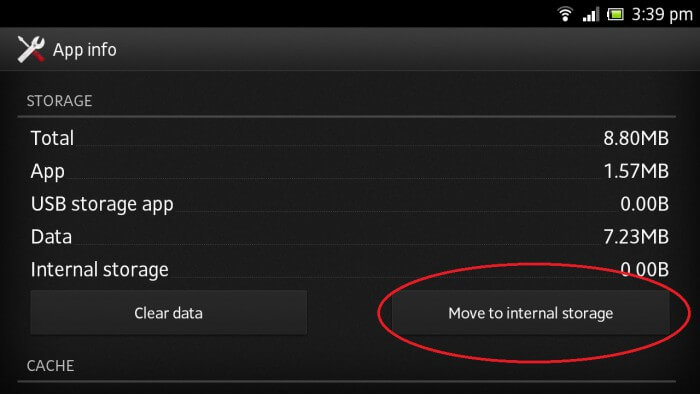
É isso.
Solução 5: Como consertar a tela branca do telefone após a queda?
Se você estiver enfrentando uma tela branca após deixar cair o telefone, pode ser um problema interno. Nesse caso, você precisa seguir as etapas abaixo para se livrar dele:
- Primeiro, desligue seu telefone / tablet e, em seguida, remova a tampa traseira dele. Se necessário, remova a bateria também
- Agora use uma ferramenta fina e delicada para remover a fita do LCD, destravando-a. Aqui você deve verificar cuidadosamente o conector para qualquer tipo de poeira ou sujeira

- Em seguida, trave a fita novamente
- Em seguida, insira a bateria novamente e ligue o telefone
Solução 6: Redefinir o telefone Android para as configurações originais
Quando nada funciona para você, a última opção que resta é fazer uma redefinição de fábrica do dispositivo. Você precisa fazer uma reinicialização a frio para que tudo apague e torne seu telefone um novo.
Siga as etapas abaixo:
- Pressione os botões Liga / Desliga + Início + Diminuir volume, a menos que a lista de opções ocorra e o telefone entre no Modo de Recuperação.
- Agora selecione a opção “Limpar dados / Reinício fábrica” através da tecla de diminuir o volume
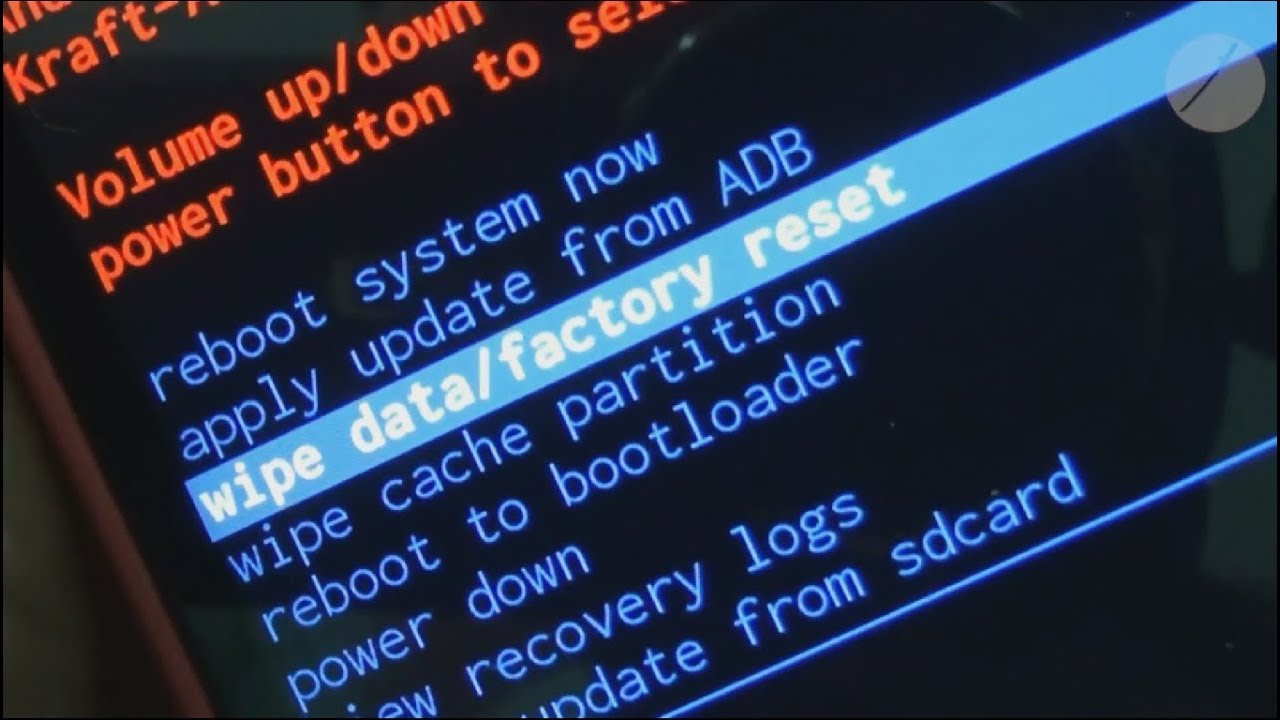
- Confirme a ação pressionando o botão liga / desliga
- Quando todo o processo terminar, o telefone será reiniciado automaticamente e a tela branca no telefone Android será resolvida
Nota – Todos os dados e configurações serão excluídos do telefone e tudo será novo. Mas o seu telefone resolverá o erro WSOD.
Solução 7: leve seu telefone ao centro de reparos
Você também pode levar seu telefone a uma oficina, onde obterá a melhor opção de reparo. A equipe técnica vai verificar tudo e vai tentar resolver o problema da tela branca da morte no telefone Android. Lembre-se de que esta é a última opção que resta quando nada funciona para você.
Solução 8: Como consertar a tela branca da morte do Android usando uma ferramenta profissional
Além das soluções mencionadas acima, sugiro que você vá para a ferramenta Android Reparação. Se você tentou as formas manuais, mas ainda está procurando uma solução rápida, esta é uma ferramenta altamente sugerida. Ele pode facilmente corrigir vários erros ou problemas do Android além da tela branca da morte. Esteja o problema em telefones / tablets Android ou dispositivos Samsung, esta ferramenta eficaz é simplesmente incrível.
Eu pessoalmente recomendo esta ferramenta eficiente porque tem a capacidade de resolver qualquer tipo de erro em telefones Android / Samsung e o torna normal. Portanto, basta baixar o software Android Reparação e remover a tela branca do Android.
Android Reparação - 1 clique Reparação Ferramenta para Android
Corrija facilmente qualquer tipo de problema ou erro no Android com a ferramenta de reparo de 1 clique. Corrige qualquer erro do Android sem complicações:
- Capacidade de corrigir vários problemas ou erros do sistema Android, como tela preta da morte, aplicativos que continuam travando, travados no loop de inicialização, etc.
- Ajuda a fazer o sistema Android voltar ao normal, sem qualquer habilidade necessária
- Tem a maior taxa de sucesso para corrigir qualquer tipo de erro do Android

Conclusão
Portanto, gostaria de concluir a todos os usuários que, se você está vendo a tela branca do tablet Samsung ou a tela branca depois de deixar cair o telefone, este é o melhor blog para ler. Aqui, discuti algumas maneiras valiosas de se livrar do problema da tela branca. Para corrigir o problema sem nenhum conhecimento técnico, vá para a ferramenta Android Reparação.

Kim Keogh is a technical and creative blogger and an SEO Expert. She loves to write blogs and troubleshoot several issues or errors on Android and iPhone. She loves to help others by giving better solutions to deal with data recovery problems and other issues.